
Ивт-20 / БД - заочный факультет / лабораторные работы / 04 Создание запросов
.docСоздание запросов
-
Создание запросов по образцу (QBE)
Если открыть запрос в режиме конструктора, отображается бланк запроса, который пользователь может настроить для получения нужных результатов.
1
2
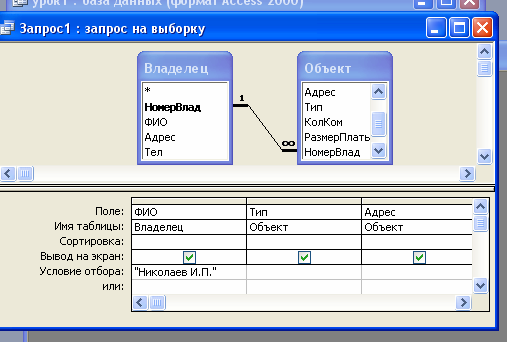





1

- Линия объединения между списками полей указывает, как данные из одной
таблицы связываются с данными из другой. Данные из нескольких таблиц можно получить, если они связаны между собой.
2

- Чтобы отобразить поле в результатах запроса, перетащите это поле из списка
полей в столбец в бланке запроса.
Чтобы включить в запрос все поля из таблицы или запроса, можно либо выбирать каждое поле по отдельности, либо использовать подстановочный знак звездочки (*). В запросе удобнее применять знак звездочки, а не выбирать все поля. При использовании знака звездочки в результаты запроса автоматически включаются все поля.
При одновременном перетаскивании в бланк нескольких полей Microsoft Access помещает каждое поле в отдельный столбец. Если перетащить в бланк знак звездочки, Microsoft Access помещает имя таблицы или запроса в один столбец и добавляет к имени точку и звездочку (например, Владелец.*). Оба эти действия приводят к одинаковому результату. Если звездочка вводится в строку Поле с помощью клавиатуры, а не методом перетаскивания, то имя таблицы также следует ввести с клавиатуры. Например, введите Клиенты.*.
-
Добавление или удаление таблиц, запросов и полей
Если нужные данные не получены, можно добавить в запрос еще одну таблицу или другой запрос. После добавления в запрос таблиц или запросов, становится возможным добавление полей из них в бланк запроса.
Можно также удалить из запроса таблицу или запрос, если они не требуются. При этом также удаляются поля, которые больше не нужны.

-
Запрос на выборку в QBE
Запрос на выборку является наиболее часто используемым типом запроса. Запросы этого типа возвращают данные из одной или нескольких таблиц и отображают их в виде таблицы, записи в которой можно обновлять (с некоторыми ограничениями). Запросы на выборку можно также использовать для группировки записей и вычисления сумм, средних значений, подсчета записей и нахождения других типов итоговых значений.
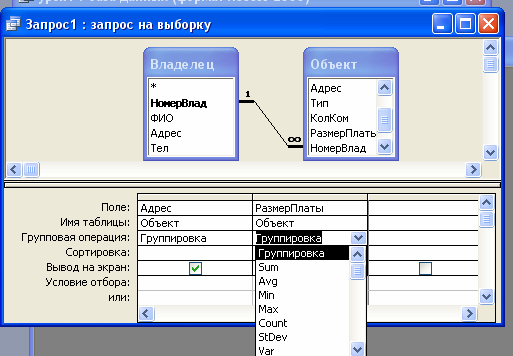 Для расчетов итоговых значений полей
по группам записей выберите команду
Групповые операции в меню Вид.
Для расчетов итоговых значений полей
по группам записей выберите команду
Групповые операции в меню Вид.
Добавьте значения в поля или выполните другие расчеты с данными, указав тип вычислений для выполнения.
Используйте статистические функции, такие как Sum или Avg, для расчетов по всем записям итоговых значений полей, включенных в бланк запроса.
Самостоятельно создайте следующие запросы-выборки в QBE:
-
Какими объектами владеет Николаев И.П.
-
Сколько договоров заключил работник Дося И.Н и какую сумму комиссионных он получил.
-
Определить максимальную арендную плату в агентстве.
-
Вывести список клиентов, проживающих на пр. Мира ( с помощью условия Like*)
-
Запрос на выборку в SQL
З апрос
SQL — это запрос, создаваемый при помощи
инструкций SQL. Язык SQL (Structured Query Language)
используется при создании запросов, а
также для обновления и управления
реляционными базами данных, такими как
базы данных Microsoft Access.
апрос
SQL — это запрос, создаваемый при помощи
инструкций SQL. Язык SQL (Structured Query Language)
используется при создании запросов, а
также для обновления и управления
реляционными базами данных, такими как
базы данных Microsoft Access.
Когда пользователь создает запрос в режиме конструктора запроса, Microsoft Access автоматически создает эквивалентную инструкцию SQL. Фактически, для большинства свойств запроса, доступных в окне свойств в режиме конструктора, имеются эквивалентные предложения или параметры языка SQL, доступные в режиме SQL. При необходимости пользователь имеет возможность просматривать и редактировать инструкции SQL в режиме SQL. После внесения изменений в запрос в режиме SQL его вид в режиме конструктора может измениться.
Самостоятельно создайте следующие запросы-выборки в SQL:
-
Все однокомнатные квартиры с адресами
-
Список работников-женщин.
-
Количество клиентов компании.
В качестве столбца подстановок можно использовать фиксированный набор значений. Это актуально, когда заранее известны возможные значения поля( например, Муж, Жен).
-
Параметрические запросы
Запрос с параметрами — это запрос, при выполнении отображающий в собственном диалоговом окне приглашение ввести данные, например условие для возвращения записей или значение, которое требуется вставить в поле.
Запросы с параметрами также удобно использовать в качестве основы для форм, отчетов и страниц доступа к данным. Например, на основе запроса с параметрами можно создать месячный отчет о доходах. При печати данного отчета Microsoft Access выводит на экран приглашение ввести месяц, доходы за который должны быть приведены в отчете. После ввода месяца Microsoft Access выполняет печать соответствующего отчета.
Самостоятельно создайте следующие параметрические запросы в QBE:
-
Запрос для выбора объекта по типу и количеству комнат.
-
Запрос для выбора клиента по возможности оплаты.
-
Запрос для выбора объекта по величине арендной платы.
-
Запрос на модификацию
Запросом на изменение (модификацию) называют запрос, который за одну операцию изменяет или перемещает несколько записей. Существует четыре типа запросов на изменение.
-
На удаление записи. Запрос на удаление удаляет группу записей из одной или нескольких таблиц. Например, запрос на удаление позволяет удалить записи о товарах, поставки которых прекращены или на которые нет заказов. С помощью запроса на удаление можно удалять только всю запись, а не отдельные поля внутри нее.
-
На обновление записи. Запрос на обновление вносит общие изменения в группу записей одной или нескольких таблиц. Например, на 10 процентов поднимаются цены на все молочные продукты или на 5 процентов увеличивается зарплата сотрудников определенной категории. Запрос на обновление записей позволяет изменять данные в существующих таблицах.
-
На добавление записей. Запрос на добавление добавляет группу записей из одной или нескольких таблиц в конец одной или нескольких таблиц. Например, появилось несколько новых клиентов, а также база данных, содержащая сведения о них. Чтобы не вводить все данные вручную, их можно добавить в таблицу «Клиенты».
-
На создание таблицы. Запрос на создание таблицы создает новую таблицу на основе всех или части данных из одной или нескольких таблиц. Запрос на создание таблицы полезен при создании таблицы для экспорта в другие базы данных Microsoft Access или при создания архивной таблицы, содержащей старые записи.
Самостоятельно создайте запрос на модификацию, который выполняет действия :
-
Увеличить на 5% арендную плату по квартирам.
-
Удалить 3-х квартиру из базы данных.
Создание отчетов
-
Простой отчет
Необходимо создать форму отчета для вывода списка объектов недвижимости. Отчет строится по данным из таблицы Объект.
Макет формы представлен ниже.
Макет отчета
|
З |
Список объектов недвижимости
|
|||
|
В |
№ п/п |
Тип |
Кол-во комнат |
Адрес |
|
Область данных |
1 |
Кв-ра |
2 |
Пр.Мира, 295-56 |
|
2 |
Кв-ра |
1 |
Пр.Победы, 23-11 |
|
|
3 |
Дом |
3 |
Ул.Ленина,13-25 |
|
|
4 |
Дом |
2 |
Ул.Лермонтова,44 |
|
|
Примечание отчета |
ИТОГО: 4 объекта |
|||
|
Нижний колонтитул |
Руководитель филиала Антонов А.П |
|||
-
Отчет с группировкой
Макет формы представлен ниже.
|
|
Список объектов недвижимости
|
|||
|
|
№ п/п |
Тип |
Арендная плата |
Адрес |
|
З |
Количество комнат 1 |
|||
|
Примечание группы
|
1 |
кв-ра |
120 |
Пр.Победы, 23-11 |
|
Средняя стоимость аренды |
120 |
|
||
|
Количество комнат 2 |
||||
|
2 |
кв-ра |
250 |
Пр.Мира, 295-56 |
|
|
3 |
дом |
200 |
Ул.Лермонтова,44 |
|
|
Средняя стоимость аренды |
225 |
|
||
|
Количество комнат 3 |
||||
|
|
4 |
дом |
300 |
Ул.Ленина,13-25 |
|
|
Средняя стоимость аренды |
300 |
|
|
|
Примечание отчета |
ИТОГО: 4 объекта |
|||
Функции, используемые в отчете:
-
Подсчет количества объектов Count(*).
-
Средняя стоимость аренды Avg("АрПлата").
-
Вывод с округлением до целых Round(значение,0)
-
Организовать номер группы: в свойствах в закладке «Данные» в поле данные установить =1, в поле сумма с накоплением установить для группы.
-
Организовать подсчет внутри группы: в свойствах в закладке «Данные» в поле данные установить =1, в поле сумма с накоплением установить отсутствует.
Самостоятельно :
1.Составить запрос, содержащий список заключенных договоров на заданное число. В запрос включить информацию об арендаторе, арендованном им объекте недвижимости: адрес, ФИО владельца, а также сумму по договору.
2. Создать на основании данного запроса отчет.

 аголовок
отчета
аголовок
отчета
 ерхний
колонтитул
ерхний
колонтитул



 аголовок
группы
аголовок
группы
